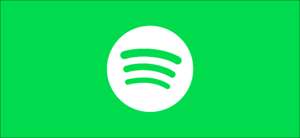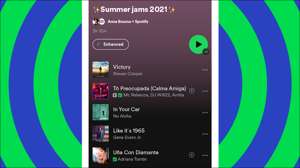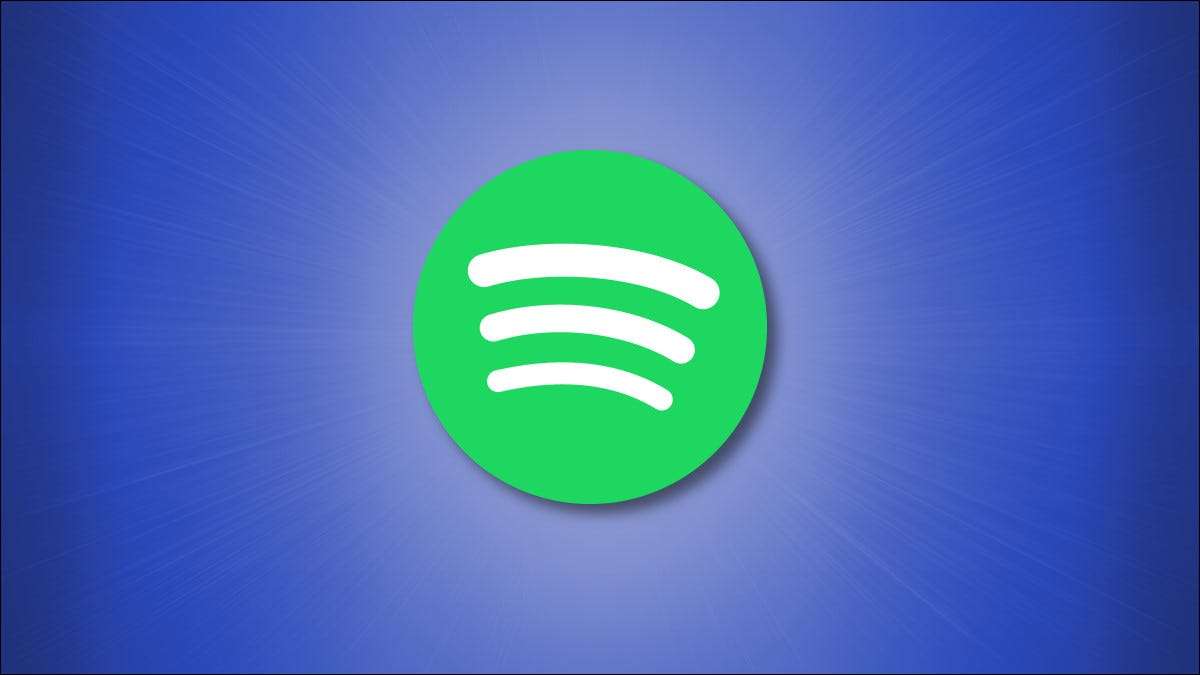 [삼]
다른 음악 스트리밍 서비스와 마찬가지로, 당신은
Spotify에 재생 목록
좋아하는 노래를 모두 저장하십시오. 우리는 Spotify의 웹, Windows, Mac, iPhone, iPad 및 Android 버전 에서이 작업을 수행하는 방법을 보여줍니다.
[삼]
다른 음악 스트리밍 서비스와 마찬가지로, 당신은
Spotify에 재생 목록
좋아하는 노래를 모두 저장하십시오. 우리는 Spotify의 웹, Windows, Mac, iPhone, iPad 및 Android 버전 에서이 작업을 수행하는 방법을 보여줍니다.
데스크톱에서 Spotify에서 재생 목록을 만듭니다
[삼] Spotify의 웹, Windows, Mac 및 Linux 버전은 거의 동일하게 작동하므로 같은 단계를 수행하여 음악 재생 목록을 만듭니다. [삼] 시작하려면, 출시 Spotify의 웹 사이트 또는 데스크탑 응용 프로그램 Windows, Mac 또는 Linux의 경우. 아직 계정에 로그인하십시오. [삼] Spotify에서 왼쪽의 사이드 바에서 "재생 목록 만들기"를 클릭하십시오. [삼]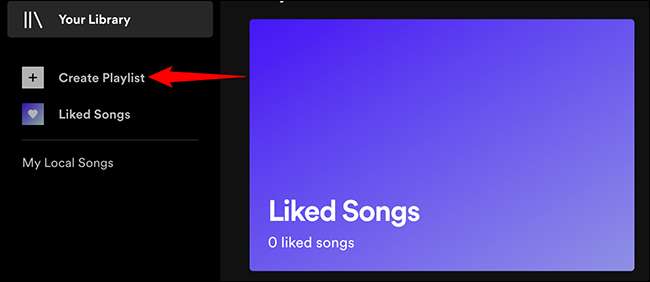 [삼]
오른쪽 창에서 "내 재생 목록"헤더가 표시됩니다. 재생 목록에 이름을 지정하려면이 헤더를 클릭하십시오.
[삼]
[삼]
오른쪽 창에서 "내 재생 목록"헤더가 표시됩니다. 재생 목록에 이름을 지정하려면이 헤더를 클릭하십시오.
[삼]
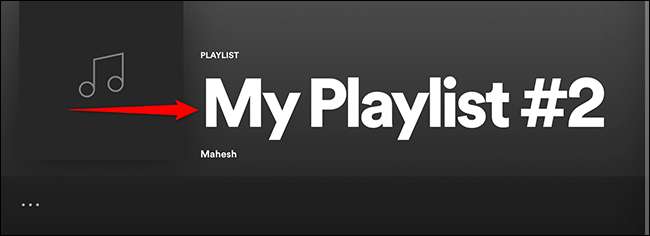 [삼]
"편집 세부 정보"창이 열립니다. 이 창에서 상단에서 "이름"필드를 클릭하고 재생 목록의 이름을 입력하십시오.
[삼]
그런 다음 선택적으로 "설명"상자를 클릭하여 재생 목록에 설명을 추가하십시오.
재생 목록에 이미지를 추가하십시오
"설명"상자의 왼쪽에있는 이미지 아이콘을 클릭하십시오.
[삼]
관련된:
재생 목록을 Spotify에 맞게 사용자 정의 커버 아트를 추가하는 방법
[삼]
마지막으로 "세부 정보 편집"창의 맨 아래에서 "저장"을 클릭하십시오. 이렇게하면 새로 생성 된 재생 목록이 저장됩니다.
[삼]
[삼]
"편집 세부 정보"창이 열립니다. 이 창에서 상단에서 "이름"필드를 클릭하고 재생 목록의 이름을 입력하십시오.
[삼]
그런 다음 선택적으로 "설명"상자를 클릭하여 재생 목록에 설명을 추가하십시오.
재생 목록에 이미지를 추가하십시오
"설명"상자의 왼쪽에있는 이미지 아이콘을 클릭하십시오.
[삼]
관련된:
재생 목록을 Spotify에 맞게 사용자 정의 커버 아트를 추가하는 방법
[삼]
마지막으로 "세부 정보 편집"창의 맨 아래에서 "저장"을 클릭하십시오. 이렇게하면 새로 생성 된 재생 목록이 저장됩니다.
[삼]
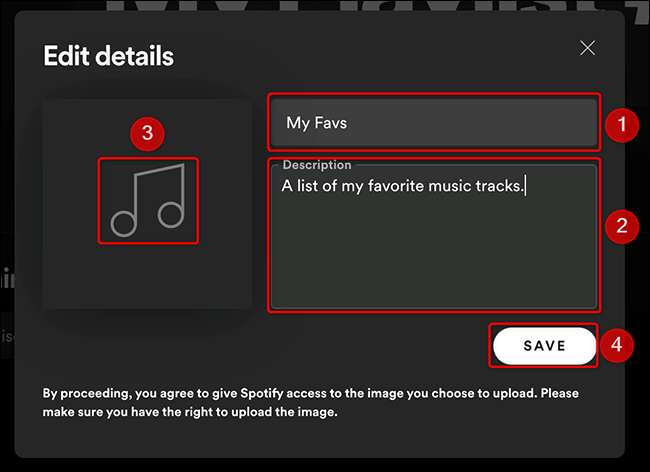 [삼]
이제 새 재생 목록에 노래를 추가하기 시작할 수 있습니다. 이렇게하려면 사이드 바에서 Spotify 인터페이스의 왼쪽에서 새로 생성 된 재생 목록을 선택하십시오. 오른쪽 창에서 "재생 목록을 찾으십시오"필드를 클릭하고 재생 목록에 추가 할 노래의 이름을 입력하십시오.
[삼]
[삼]
이제 새 재생 목록에 노래를 추가하기 시작할 수 있습니다. 이렇게하려면 사이드 바에서 Spotify 인터페이스의 왼쪽에서 새로 생성 된 재생 목록을 선택하십시오. 오른쪽 창에서 "재생 목록을 찾으십시오"필드를 클릭하고 재생 목록에 추가 할 노래의 이름을 입력하십시오.
[삼]
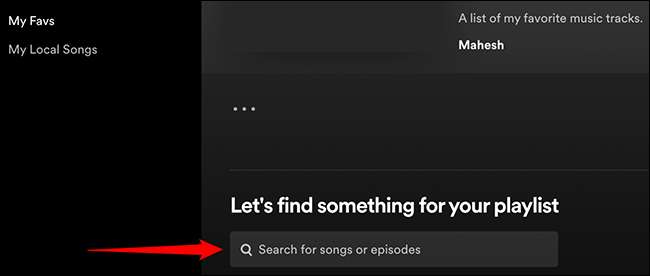 [삼]
검색 결과에서 재생 목록에 추가하려는 노래를 찾으십시오. 그런 다음 노래 이름 옆에 "추가"를 클릭하십시오.
[삼]
[삼]
검색 결과에서 재생 목록에 추가하려는 노래를 찾으십시오. 그런 다음 노래 이름 옆에 "추가"를 클릭하십시오.
[삼]
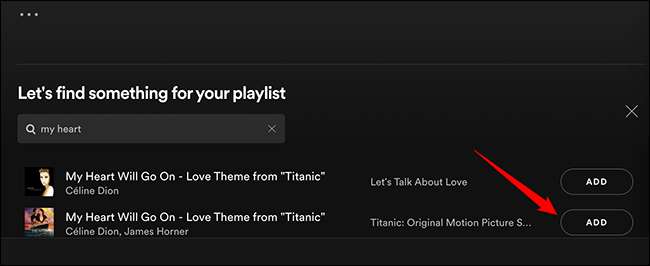 [삼]
Spotify는 선택한 노래를 재생 목록에 추가합니다. 이 프로세스를 반복하여 즐겨 찾는 노래를 재생 목록에 추가하십시오.
[삼]
[삼]
Spotify는 선택한 노래를 재생 목록에 추가합니다. 이 프로세스를 반복하여 즐겨 찾는 노래를 재생 목록에 추가하십시오.
[삼]
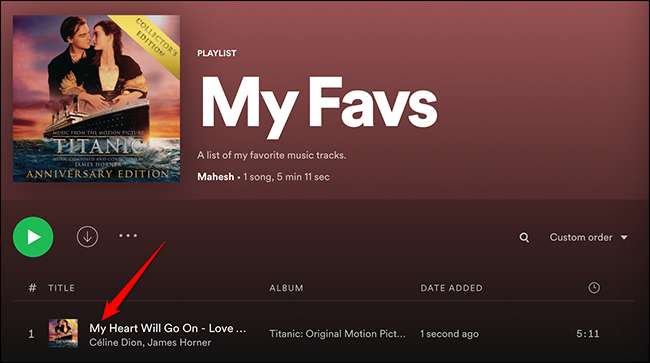
iPhone, iPad 및 Android 용 Spotify에서 재생 목록 만들기
[삼] iPhone, iPad 또는 Android 휴대 전화와 같은 핸드 헬드 장치에서 Spotify App을 사용하십시오. 재생 목록을 만들고 관리하십시오 ...에 [삼] 관련된: Spotify 라이브러리를 구성하는 방법 [삼] 휴대 전화에서 Spotify 앱을 열어 시작하십시오. 그런 다음 아직 설정하지 않은 경우 Spotify 계정에 로그인하십시오. [삼] Spotify 앱에서 바에서 바에서 바에서 "라이브러리"를 선택하십시오. [삼]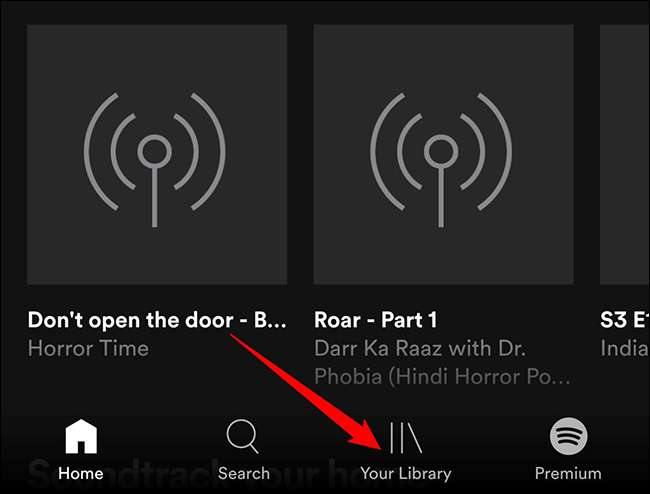 [삼]
오른쪽 상단 모서리에서 "라이브러리"화면에서 "+"(Plus) 기호를 누릅니다.
[삼]
[삼]
오른쪽 상단 모서리에서 "라이브러리"화면에서 "+"(Plus) 기호를 누릅니다.
[삼]
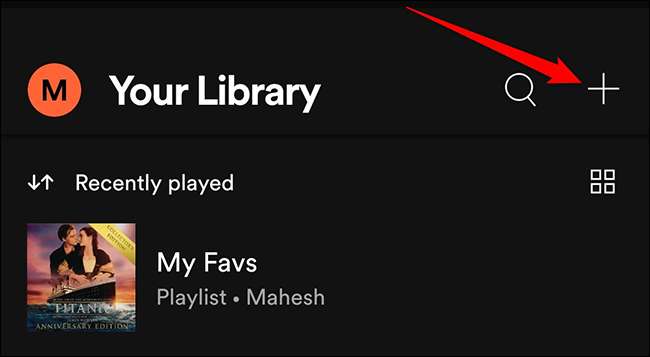 [삼]
"재생 목록 A 표시"화면이 열립니다. 여기에서 재생 목록의 이름을 입력 한 다음 "만들기"를 누릅니다.
[삼]
[삼]
"재생 목록 A 표시"화면이 열립니다. 여기에서 재생 목록의 이름을 입력 한 다음 "만들기"를 누릅니다.
[삼]
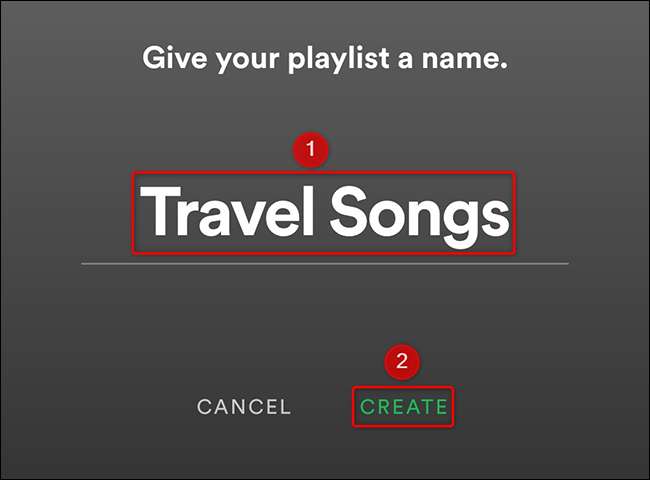 [삼]
재생 목록의 페이지가 열립니다. 여기서 중간에 "노래 추가"를 눌러 재생 목록에 음악 추가를 시작하십시오.
[삼]
[삼]
재생 목록의 페이지가 열립니다. 여기서 중간에 "노래 추가"를 눌러 재생 목록에 음악 추가를 시작하십시오.
[삼]
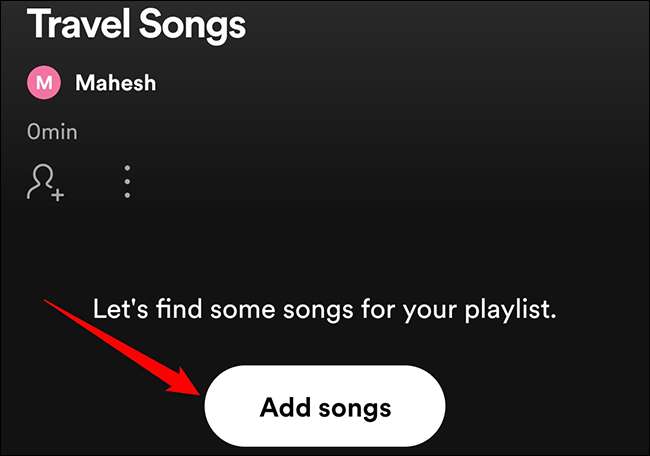 [삼]
Spotify는 "노래 추가"화면을여십시오. 이 화면에서 "검색"필드를 탭하고 재생 목록에 추가 할 노래의 이름을 입력하십시오. 재생 목록에 적합한 노래를 찾으려면 "제안 된"목록을 확인하십시오.
[삼]
[삼]
Spotify는 "노래 추가"화면을여십시오. 이 화면에서 "검색"필드를 탭하고 재생 목록에 추가 할 노래의 이름을 입력하십시오. 재생 목록에 적합한 노래를 찾으려면 "제안 된"목록을 확인하십시오.
[삼]
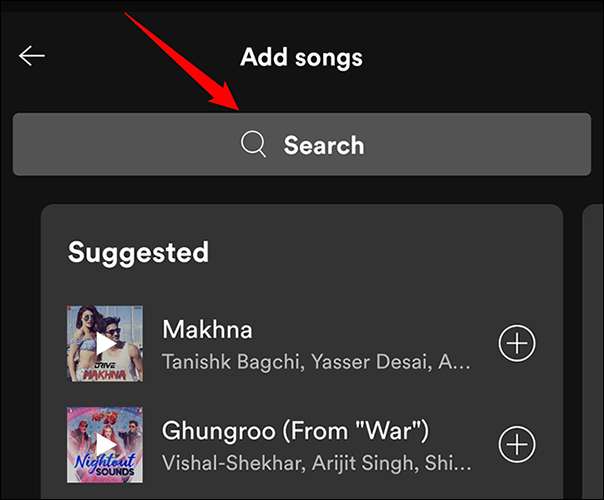 [삼]
검색 결과에서 노래를 찾으십시오. 그런 다음 노래 이름 옆에 "+"(Plus) 기호를 누릅니다.
[삼]
[삼]
검색 결과에서 노래를 찾으십시오. 그런 다음 노래 이름 옆에 "+"(Plus) 기호를 누릅니다.
[삼]
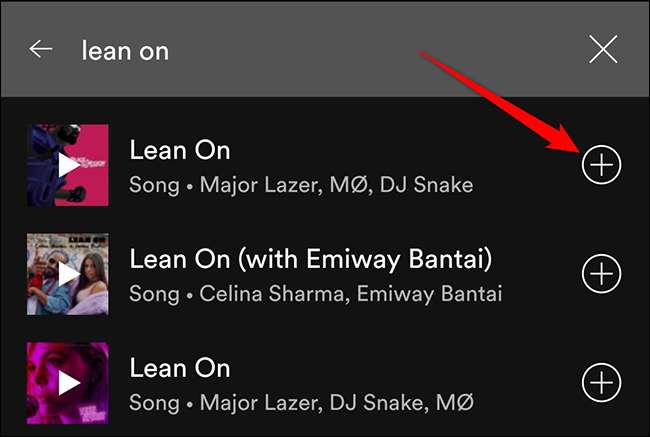 [삼]
Spotify 앱의 맨 아래에서는 "재생 목록에 추가됨"( "재생 목록"이 새로 생성 된 재생 목록의 이름) 메시지가 표시됩니다. 선택한 노래가 재생 목록에 성공적으로 추가되었음을 나타냅니다.
[삼]
[삼]
Spotify 앱의 맨 아래에서는 "재생 목록에 추가됨"( "재생 목록"이 새로 생성 된 재생 목록의 이름) 메시지가 표시됩니다. 선택한 노래가 재생 목록에 성공적으로 추가되었음을 나타냅니다.
[삼]
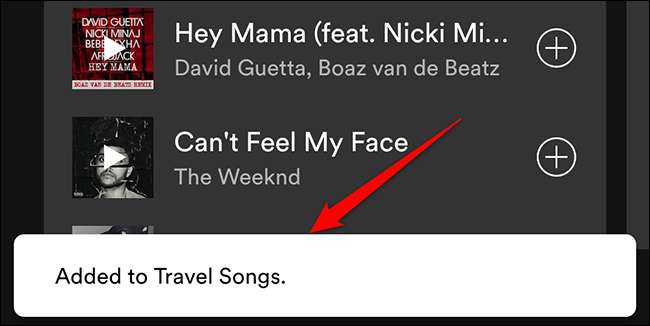 [삼]그리고 그것이 당신이 재생 목록을 찾아 좋아하는 노래를 모두 추가하는 방법입니다.
[삼]그리고 그것이 당신이 재생 목록을 찾아 좋아하는 노래를 모두 추가하는 방법입니다.
Spotify 재생 목록을 편집하는 방법
[삼] Spotify 재생 목록을 편집하여 노래를 추가하거나 제거 할 수 있습니다. 데스크톱이나 모바일에있는 것과 동일하게 동일한 프로세스입니다. [삼] 재생 목록에 노래를 추가하려면 Spotify에서 그 노래를 찾으십시오. 그런 다음 노래 이름 옆에있는 3 개의 점을 클릭하고 재생 목록에 추가를 선택하십시오. myPlayList ( "myPlayList"는 노래를 추가하려는 재생 목록의 이름입니다). [삼]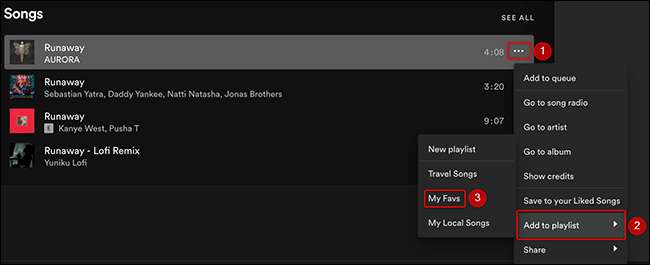 [삼]
재생 목록에서 노래를 제거하려면 Spotify에서 재생 목록에 액세스하십시오. 제거 할 노래를 찾아서 노래 옆에있는 세 점을 클릭하고 "이 재생 목록에서 제거"를 선택하십시오.
[삼]
[삼]
재생 목록에서 노래를 제거하려면 Spotify에서 재생 목록에 액세스하십시오. 제거 할 노래를 찾아서 노래 옆에있는 세 점을 클릭하고 "이 재생 목록에서 제거"를 선택하십시오.
[삼]
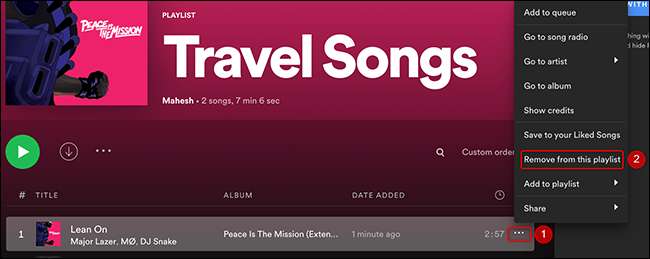
Spotify 재생 목록을 삭제하는 방법
[삼] 더 이상 Spotify 재생 목록이 필요하지 않은 경우 계정에서 삭제할 수 있습니다. [삼] 웹, Windows, Mac 또는 Linux에 대한 Spotify에서 Spotify를 시작하십시오. 재생 목록에 액세스하고 녹색 재생 버튼이있는 동일한 행에서 3 개의 점을 클릭하고 "삭제"를 선택하십시오. 그런 다음 열리는 프롬프트에서 "삭제"를 선택하십시오. [삼]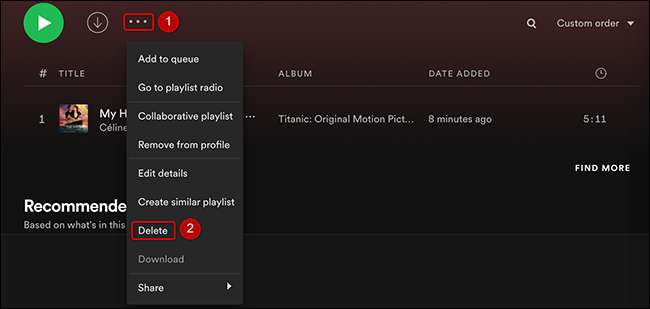 [삼]
iPhone, iPad 또는 Android 용 Spotify에서 재생 목록을 삭제하려면 앱에서 "라이브러리"를 누릅니다. "재생 목록 삭제"를 제거하고 선택하려면 재생 목록을 누르고 누르고 있습니다. 프롬프트에서 "삭제"를 누르면 재생 목록이 사라집니다.
[삼]
[삼]
iPhone, iPad 또는 Android 용 Spotify에서 재생 목록을 삭제하려면 앱에서 "라이브러리"를 누릅니다. "재생 목록 삭제"를 제거하고 선택하려면 재생 목록을 누르고 누르고 있습니다. 프롬프트에서 "삭제"를 누르면 재생 목록이 사라집니다.
[삼]
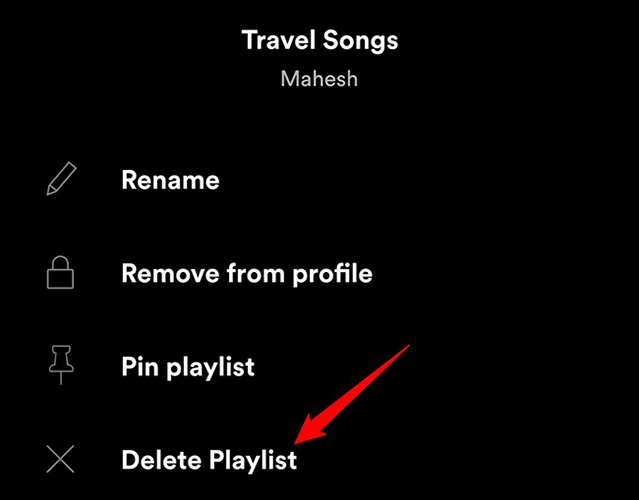 [삼]
그리고 당신은 모두 집합됩니다.
[삼]
당신이 그들을 듣고 싶을 때마다 가장 좋아하는 노래를 수동으로 찾는 것은 너무 많은 번거 로움이 너무 많습니다. 고맙게도, Spotify Playlist와 함께 모든 좋아하는 음악 트랙을 함께 보관할 수 있습니다. 행복한 듣기!
[삼]
그리고 당신은 모두 집합됩니다.
[삼]
당신이 그들을 듣고 싶을 때마다 가장 좋아하는 노래를 수동으로 찾는 것은 너무 많은 번거 로움이 너무 많습니다. 고맙게도, Spotify Playlist와 함께 모든 좋아하는 음악 트랙을 함께 보관할 수 있습니다. 행복한 듣기!
[삼] 당신이 할 수있는 것을 알고 계셨습니까? Spotify 재생 목록을 공유하십시오 당신의 친구 나 세상과 함께? 다른 사람들 이이 기능으로 음악에서 당신의 취향을 찾도록하십시오! [삼] 관련된: 친구들과 함께 Spotify 재생 목록을 공유하는 방법 (또는 세계)